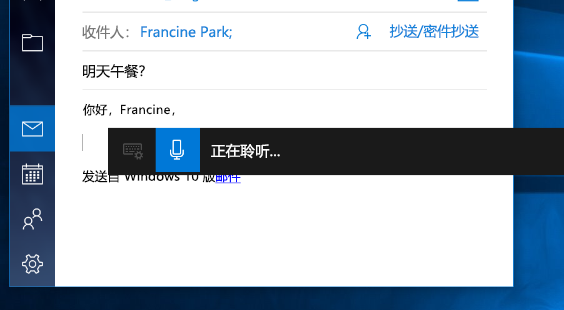使用语音键入来说话,而不是在电脑上键入 |
您所在的位置:网站首页 › 微软输入法如何默认中文 › 使用语音键入来说话,而不是在电脑上键入 |
使用语音键入来说话,而不是在电脑上键入
|
随时随地在装有 Windows 10 的电脑上使用听写将说出的字词转换为文本。 听写使用内置于 Windows 10 的语音识别功能,因此无需下载和安装即可使用。 若要开始听写,请选择一个文本字段,然后按 Windows 徽标键 + H 打开听写工具栏。 然后将你心中所想全都说出来。 若要在听写时随时停止听写,请说“停止听写”。
如果使用的是平板电脑或触摸屏,请点击触摸键盘上的 麦克风 按钮开始听写。 再次点击可停止听写,或者只需说出“停止听写”即可。 若要了解有关语音识别的详细信息,请 阅读 Windows 中的“使用语音识别”。 若要了解如何设置麦克风,请阅读 如何在 Windows 中设置和测试麦克风。 若要使用听写,你的电脑需要连接到 Internet。 听写命令使用听写命令告诉你的电脑执行什么操作,如“删除”或“选择上一个字词”。 下表告诉你可以说出的内容。 如果单词或短语是 粗体 的,则就是一个示例。 将其替换为相似的字词以获取所需的结果。 执行此操作 说出 清除所选内容 清除所选内容;取消选择此项 删除最近的听写结果或当前选定的文本 删除;添加删除线 删除文本单元,如当前字词 删除 字词 将光标移到指定字词或短语后的第一个字符 请转到之后;逐 字 移动:转到 段落 末尾:移到末尾 将光标移至文本单元末尾 逐字逐句 :逐字 移动:转到最后;移到段落末尾 将光标向后移动一个文本单元 移回上 一个单词 :转到上一 段 将光标移到指定字词或短语之前的第一个字符 转到单词的开 头 将光标移至文本单元开头 转到该项之前;移到该项的开头 将光标向前移至下一个文本单元 前进到下一个字 :转到下一段 将光标移至文本单元末尾 移动到单词 的末尾:转到段落末尾 输入以下其中一个键:Tab、Enter、End、Home、Page up、Page down、Backspace、Delete 点击 Enter ;按 Backspace 选择特定的字词或短语 选择 单词 选择最近的听写结果 选择该文本 选择文本单元 选择接下来的三个字 :选择前两个段落 打开和关闭拼写模式 开始拼写;停止拼写 听写字母、数字、标点和符号你可以通过说出数字或标点字符来听写大多数数字和标点。 若要听写字母和符号,请说出“开始拼写”。 然后,说出符号或字母,或者使用 ICAO 音标字母。 若要听写大写字母,请在字母之前说“大写”。 例如,“大写 A”或“大写 alpha”。 完成后,请说“停止拼写”。 下面是你可以听写的标点字符和符号。 插入的内容 说出 @ at 符号;@ # 英镑符号;英镑标记;数字符号;数字标记;井号符号;井号标记;井号标签符号;井号标签标记;升号符号;升号标记 $ 美元符号;美元标记 % 百分比符号;百分号 ^ 脱字号 & 和符号;和标记;与号;与标记 * 星号;乘号;星 ( 左圆括号;左括号 ) 右圆括号;右括号 _ 下划线 - 连字符;破折号;减号 ~ 波形符 \ 反斜杠;反斜线 / 正斜杠;除号 , 逗号 . 句点;圆点;小数点;点 ; 分号 ' 撇号;左单引号;右单引号 = 等号;等于号; (空间) 空格 | 竖线 : 冒号 ? 问号;问号符号 [ 左方括号;左中括号 ] 右方括号;右中括号 { 左大括号;左花括号 } 右大括号;右花括号 + 加号;加号标记 右尖括号;大于号 " 左单引号;右单引号;左双引号;右双引号 支持的语言听写命令仅适用于美国英语。 你可以使用以下语言听写基本文本、符号、字母和数字: 简体中文 英语(澳大利亚、加拿大、印度、英国) 法语(法国、加拿大) 德语(德国) 意大利语(意大利) 葡萄牙语(巴西) 西班牙(墨西哥、西班牙) 若要使用其他语言进行听写,请 在 Windows 中使用语音识别。 |
【本文地址】
今日新闻 |
推荐新闻 |